
Obsah:
- Autor John Day [email protected].
- Public 2024-01-30 08:21.
- Naposledy změněno 2025-01-23 14:38.

V tomto článku vám ukážu návod na výrobu digitálních hodin pomocí Arduina.. Deska Arduino, kterou používám, je Arduino Nano V3, DS1307 jako poskytovatel časových dat, MAX7219 7 Segment jako displej hodinek.
Než vstoupíte do výukového programu, doporučuji vám seznámit se s používáním zařízení a příslušenství Arduino. Díky tomu budete snáze sledovat tutoriál, který jsem ukázal.
Pokud nejste obeznámeni s používáním desek Arduino, nezoufejte.
Pro zahřátí si můžete přečíst tento článek:
- Jak používat Arduino Nano
- MAX7219 7segmentový pomocí Arduina
- Jak používat DS1307 pomocí Arduina
Krok 1: Požadované součásti



toto jsou součásti, které potřebujeme k výrobě digitálních hodin:
- Arduino Nano V3
- RTC DS1307
- MAX7210 7 Segment
- Propojovací drát
- USB mini
- Projektová rada
Požadovaná knihovna:
- Drát
- LedControl
- RTClib
Krok 2: Sestavte všechny součásti

Pokud byly získány všechny součásti, je čas sestavit.
Podívejte se na popis níže nebo se podívejte na obrázek výše:
Arduino na RTC DS1307
GND => GND
+5V => VCC
A4 => SDA
A5 => SCL
Arduino na MAX7219
+5V => VCC
GND => GND
D12 => DIN
D11 => CLK
D10 => CS
Po instalaci všech komponent pokračujte do programovací části.
Krok 3: Programování
zkopírujte a vložte tuto skicu do náčrtu, který jste vytvořili. Poté nahrajte program na desku arduno
#include #include "LedControl.h" #include "RTClib.h"
RTC_DS1307 rtc;
LedControl lc = LedControl (12, 11, 10, 1);
neplatné nastavení () {
Serial.begin (57600); if (! rtc.begin ()) {Serial.println ("Nelze najít RTC"); zatímco (1); } if (! rtc.isrunning ()) {Serial.println („RTC NOT running!“); // následující řádek nastaví RTC na datum a čas, kdy byla tato skica sestavena // rtc.adjust (DateTime (F (_ DATE_), F (_ TIME_)))); // Tento řádek nastavuje RTC s explicitním datem a časem, například pro nastavení // 21. ledna 2014 ve 3 hodiny ráno byste volali: // rtc.adjust (DateTime (2014, 1, 21, 3, 0, 0)); } lc.shutdown (0, false); lc.setIntensity (0, 8); lc.clearDisplay (0); }
prázdná smyčka () {
DateTime now = rtc.now (); if (now.second () 40) {lc.setDigit (0, 0, now.second ()%10, false); lc.setDigit (0, 1, now.second ()/10, false); lc.setChar (0, 2, '-', false); lc.setDigit (0, 3, now.minute ()%10, false); lc.setDigit (0, 4, now.minute ()/10, false); lc.setChar (0, 5, '-', false); lc.setDigit (0, 6, now.hour ()%10, false); lc.setDigit (0, 7, now.hour ()/10, false); }
if (now.second () == 30 || now.second () == 40)
{lc.clearDisplay (0); }
if (now.second ()> = 31 && now.second () <40) {lc.setDigit (0, 6, now.day ()%10, true); lc.setDigit (0, 7, now.day ()/10, false); lc.setDigit (0, 4, nyní.měsíc ()%10, pravda); lc.setDigit (0, 5, now.month ()/10, false); lc.setDigit (0, 0, (nyní.rok ()%1000)%10, false); lc.setDigit (0, 1, (nyní.rok ()%1000)/10, false); lc.setDigit (0, 2, (nyní.rok ()%1000)/100, false); lc.setDigit (0, 3, now.year ()/1000, false); }}
Krok 4: Výsledek

Poté, co jsou všechny kroky úspěšné, uvidíte tento výsledek: (sledovat video)
každých 31 sekund až 40 sekund. 7 segmentů zobrazí datum. Kromě této sekundy budou hodiny zobrazeny v segmentu 7
Doporučuje:
Digitální hodiny využívající mikrokontrolér (AT89S52 bez obvodu RTC): 4 kroky (s obrázky)

Digitální hodiny využívající mikrokontrolér (AT89S52 bez obvodu RTC): Pojďme popsat hodiny … " Hodiny jsou zařízení, které počítá a zobrazuje čas (relativní) " !!! Hádám, že jsem to řekl správně, takže můžeme vytvořit HODINU s funkcí ALARM . POZNÁMKA: Čtení zabere 2–3 minuty, přečtěte si prosím celý projekt, jinak nebudu
Digitální hodiny využívající krystalový oscilátor a žabky: 3 kroky
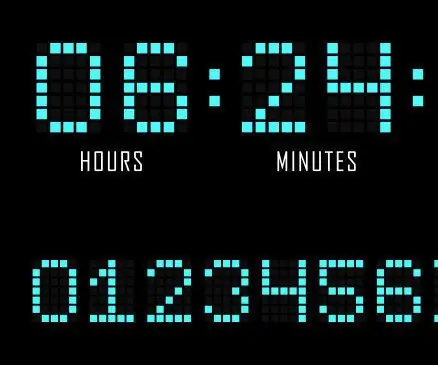
Digitální hodiny využívající krystalový oscilátor a žabky: Hodiny se nacházejí téměř ve všech typech elektroniky, jsou srdcem každého počítače. Používají se k synchronizaci všech sekvenčních obvodů. používají se také jako čítače pro sledování času a data. V tomto návodu se naučíte
Jednoduché digitální hodiny využívající Arduino: 6 kroků

Jednoduché digitální hodiny pomocí Arduina: Vytvořte jednoduché digitální hodiny pomocí arduina a jednoduchého PCB
12hodinové digitální hodiny využívající Arduino: 3 kroky

12hodinové digitální hodiny využívající Arduino: Jedná se o prkénko založené na projektu, který využívá Atmel Atmega 2560 (Arduino Mega) a 16x2 LCD obrazovku k vytvoření 12hodinových digitálních hodin bez potřeby dalších periferií. Můžeme také nastavit a upravit čas pomocí dvou tlačítek. Celá
Lineární hodiny využívající Arduino + DS1307 + Neopixel: Opětovné použití hardwaru: 5 kroků

Lineární hodiny využívající Arduino + DS1307 + Neopixel: Opětovné použití nějakého hardwaru: Z předchozích projektů mi zbyl Arduino UNO a LED pás Neopixel a chtěl jsem udělat něco jiného. Protože pás Neopixel má 60 LED světel, předpokládá se, že jej použijete jako velké hodiny. K označení hodin se používá červený segment 5 LED (60 LED
